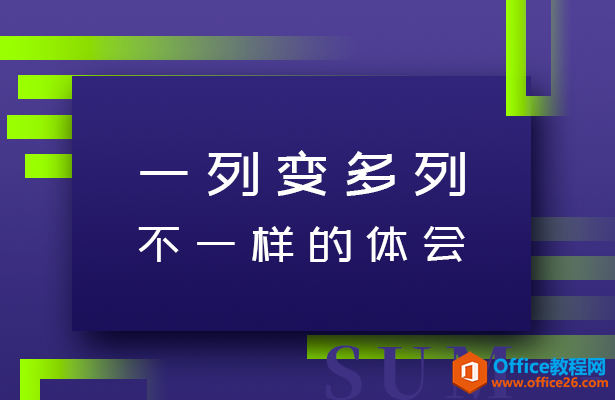excel 一列变多列,我们也经常是碰到的。比如下面这个excel 一列变多列的例子:将A列一列变为B:E五行四列的效果。
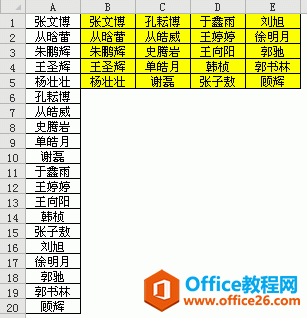
通过函数公式可以完成一列变多列的效果,但对于函数公式不熟悉的,估计难度不小。
本文重在使用一个简单的技巧:单元格引用,实现excel 一列变多列。
下面是具体的excel 一列变多列的操作步骤。
1.在B1单元格输入:=A6,右拉复制公式至D1。
excel 多列变一列的方法来实现excel 多列合并一列的效果
下图所示的excel多列变一列:将A:D列的数据变为F列的效果。如何实现这样的excel多列合并一列呢?介绍两种excel多列变一列的方法。excel多列变一列方法一:选择F1:F9单元格,输入公式:=A
解释:excel 一列变多列,在这个实例中对应的就是A1:A20一列变为五行四列。因为一列(A1:A5)是五行,那么第二列数据就是(A6:A10),第三列数据就是(A11:A15),第四列数据就是(A16:A20)。
有了上面这个思路,因此我们在B1单元格引用A6单元格。当右拉复制公式时,C1单元格就是引用B6单元格,B6没有数据,所以是0。
右拉的思路就是引用左边的单元格。
2.选择B1:D1,下拉复制到D20。
此时,效果出来的,可以看到,有些单元格有数据,有些单元格是0。
3.选择B1:D5区域,复制,选择性粘贴,粘贴为值。这样数据就固定下来了。选择B6:D20区域,将这部分多余的行列数据删除。
至此,整个excel 一列变多列的效果就做完了。
excel照相机的作用,excel照相机功能在2003、2007、2010三个版本的位置,以及如何使用excel照相机
第一,excel照相机功能介绍EXCEL照相机,可以把EXCEL的一部分内容照下来,然后把照片粘贴到需要的地方去。这张照片不是死的,而是活的,它是同步自动更新的图像文件,数据和格式会与源数